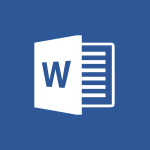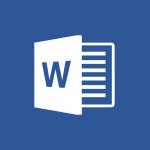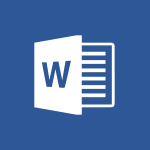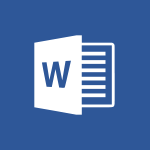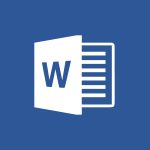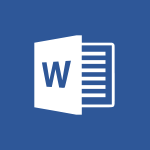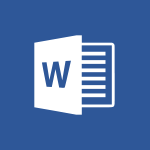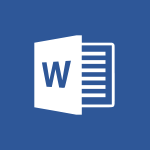Découvrez comment optimiser votre temps avec Outlook en planifiant vos e-mails à l'avance. L'un des défis quotidiens auxquels nous sommes confrontés est la gestion de notre boîte de réception toujours remplie. Cependant, avec les fonctionnalités avancées d'Outlook, vous pouvez organiser votre travail de manière plus efficace et économiser un temps précieux.
Grâce à la planification des e-mails, vous pouvez préparer vos messages à l'avance et les programmer pour les envoyés à une date et une heure ultérieure. Que vous souhaitiez envoyer des rappels, répondre aux e-mails ou profiter d'un week-end sans être dérangé par les notifications, Outlook peut vous aider à gérer votre temps de manière plus stratégique.
De plus, avec les fonctionnalités de suivi des e-mails, vous pouvez être sûr de ne jamais oublier une réponse importante. Outlook vous permet de marquer certains e-mails comme "suivi" et de définir des rappels pour vous assurer de ne jamais manquer une échéance.
Ne laissez plus votre boîte de réception dicter votre emploi du temps. Découvrez comment planifier vos e-mails à l'avance avec Outlook et gagnez en productivité aujourd'hui même.
L'importance de planifier ses e-mails à l'avance
La gestion efficace de vos e-mails est essentielle pour optimiser votre productivité. En planifiant vos e-mails à l'avance, vous pouvez éviter d'être submergé par une boîte de réception encombrée et gagner du temps pour vous concentrer sur des tâches plus importantes. Voici pourquoi il est important de planifier vos e-mails à l'avance :
1. Réduction du stress et de l'anxiété : En planifiant vos e-mails à l'avance, vous pouvez éviter la pression de répondre immédiatement à chaque message qui arrive dans votre boîte de réception. Cela vous permet de gérer votre temps de manière plus stratégique et de vous concentrer sur les tâches les plus importantes.
2. Meilleure gestion de votre emploi du temps : En planifiant vos e-mails à des heures spécifiques, vous pouvez mieux organiser votre emploi du temps et éviter les interruptions constantes. Cela vous permet de vous concentrer sur des tâches importantes sans être constamment distrait par les notifications d'e-mails.
3. Amélioration de la communication : En planifiant vos e-mails à l'avance, vous avez le temps de réfléchir soigneusement à vos réponses et de les formuler de manière claire et concise. Cela vous permet de communiquer de manière plus efficace et d'éviter les malentendus.
Créer des modèles de courrier électronique dans Outlook
La création de modèles d'e-mail dans Outlook est un moyen efficace de gagner du temps et de maintenir la cohérence dans vos communications. Les modèles d'e-mail vous permettent de préparer des messages réutilisables pour des situations courantes, tels que les demandes de réunions, les réponses aux questions fréquemment posées ou les notifications de congés.
Voici comment créer des modèles d'e-mail dans Outlook :
1. Ouvrez Outlook : Lancez l'application Outlook sur votre ordinateur.
2. Cliquez sur "Nouveau message électronique" : Dans l'onglet "Accueil", cliquez sur le bouton "Nouveau message électronique" pour ouvrir une nouvelle fenêtre de composition d'e-mail.
3. Composez votre modèle d'e-mail : Rédigez le texte de votre modèle d'e-mail, en ajoutant les informations et le contenu spécifique dont vous avez besoin.
4. Enregistrez le modèle : Dans l'onglet "Fichier", cliquez sur "Enregistrer sous", puis choisissez "Modèle Outlook" dans la liste des formats de fichier disponibles. Donnez un nom à votre modèle et cliquez sur "Enregistrer".
Maintenant, votre modèle d'e-mail sera enregistré dans Outlook et vous pourrez l'utiliser à tout moment en ouvrant un nouveau message électronique et en sélectionnant votre modèle dans l'onglet "Fichier" sous "Nouveau à partir d'un modèle".
Automatiser la planification des courriels avec les règles d'Outlook
Outlook vous permet d'automatiser la planification des e-mails en utilisant des règles. Les règles Outlook sont des actions prédéfinies qui sont déclenchées lorsque certaines conditions sont remplies. Par exemple, vous pouvez créer une règle pour programmer l'envoi automatique d'un e-mail tous les vendredis à 17h pour rappeler à votre équipe les tâches à accomplir la semaine suivante.
Voici comment utiliser les règles Outlook pour automatiser la planification des e-mails :
1. Ouvrez Outlook : Lancez l'application Outlook sur votre ordinateur.
2. Accédez aux règles : Cliquez sur l'onglet "Fichier", puis sur "Gérer les règles et les alertes" pour accéder à la fenêtre de gestion des règles.
3. Créez une nouvelle règle : Dans la fenêtre de gestion des règles, cliquez sur le bouton "Nouvelle règle" pour créer une nouvelle règle.
4. Choisissez la condition : Sélectionnez la condition qui déclenchera l'action de la règle. Par exemple, vous pouvez choisir de déclencher la règle lorsque vous recevez un e-mail spécifique ou lorsque vous envoyez un e-mail à une personne spécifique.
5. Définissez l'action de la règle : Choisissez l'action que vous souhaitez que la règle effectue, par exemple, "Déplacer l'élément vers le dossier" ou "Envoyer le message ultérieurement".
6. Configurez les détails de l'action : Selon l'action choisie, configurez les détails supplémentaires tels que le dossier de destination ou l'heure de livraison.
7. Appliquez la règle : Cliquez sur le bouton "Terminer" pour appliquer la règle.
Maintenant, votre règle Outlook sera active et automatisera la planification des e-mails selon les conditions et les actions que vous avez définies.
En plus des fonctionnalités avancées d'Outlook pour la planification des e-mails, voici quelques conseils supplémentaires pour une planification et une organisation efficaces des e-mails dans Outlook :
1. Utilisez les dossiers pour organiser vos e-mails : Créez des dossiers dans Outlook pour classer vos e-mails en fonction de leur importance, de leur urgence ou de leur catégorie. Cela vous permettra de trouver rapidement les e-mails dont vous avez besoin et d'éviter d'être submergé par une boîte de réception désorganisée.
2. Utilisez les libellés ou les catégories : Utilisez les libellés ou les catégories dans Outlook pour marquer vos e-mails en fonction de leur statut, de leur projet ou de leur priorité. Cela vous permettra de visualiser rapidement les e-mails importants et de les traiter en conséquence.
3. Limitez les distractions : Désactivez les notifications d'e-mails ou configurez-les pour n'apparaître que pour les e-mails prioritaires. Cela vous permettra de vous concentrer sur vos tâches sans être constamment distrait par les nouvelles notifications d'e-mails.
4. Utilisez les fonctionnalités de recherche avancée : Utilisez les fonctionnalités de recherche avancée d'Outlook pour trouver rapidement des e-mails spécifiques en utilisant des mots-clés, des expéditeurs ou des dates spécifiques. Cela vous fera gagner du temps et vous évitera de parcourir toute votre boîte de réception.
La planification des e-mails à l'avance avec Outlook est un moyen efficace de gérer votre temps et d'optimiser votre productivité. En utilisant les fonctionnalités avancées d'Outlook telles que le suivi des e-mails et la planification automatique des rappels, vous pouvez résoudre les problèmes courants de gestion de messagerie et gagner un temps précieux.
N'attendez plus, commencez dès maintenant à planifier vos e-mails à l'avance avec Outlook et profitez d'une meilleure organisation et d'une plus grande productivité dans votre vie professionnelle et personnelle.
Pour en apprendre plus sur Outlook, n'hésitez pas à suivre un de nos cours 👇
📞 Nous contacter :
📧 Par mail : support@dileap.com
Pour rester au courant de nos dernières actualités, suivez-nous sur LinkedIn !